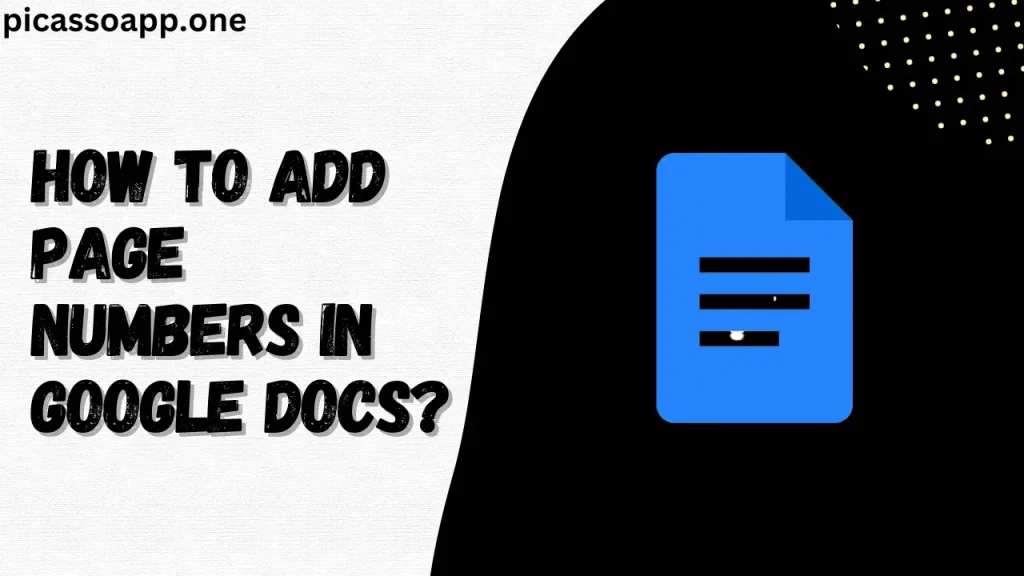
Pernahkah Anda berada di tengah-tengah penulisan dokumen yang panjang dan menyadari bahwa Anda lupa menambahkan nomor halaman? Percayalah, kita semua pernah mengalaminya.
Jika Anda ingin membuat dokumen Anda terlihat profesional, maka menambahkan nomor halaman sangatlah penting, tetapi bagaimana cara melakukannya? Jangan khawatir; dalam artikel ini, saya akan menjelaskan bagaimana Anda dapat menambahkan nomor halaman di Google Docs.
Daftar Isi
Mengapa Menambahkan Nomor Halaman Penting?
Sebelum mempelajari cara menambahkan nomor halaman, Anda harus tahu mengapa hal ini sangat penting. Dengar, nomor halaman mungkin tampak seperti detail kecil, tetapi nomor halaman membuat perbedaan besar karena membantu pembaca untuk mengatur dokumen sesuai kebutuhan mereka.
Jika Anda adalah seorang pengacara, maka teman saya, maka saya rasa saya tidak perlu memberi tahu Anda betapa pentingnya hal ini.
3 Metode Terbaik untuk Menambahkan Nomor Halaman di Google Dokumen
Jadi, cukup sudah penjelasannya. Mari pelajari berbagai cara untuk menambahkan nomor halaman di Google Dokumen.
Metode 1: Penomoran Halaman Dasar
- Pertama, buka dokumen yang ingin Anda tambahkan nomor halaman.
- Buka tab 'Sisipkan' (nomor ke-4)
- Klik 'Nomor halaman' dan pilih gaya yang Anda inginkan untuk menambahkan nomor halaman (kanan atas, kanan bawah, dsb.).
- Itu dia! Halaman Anda sekarang sudah diberi nomor.
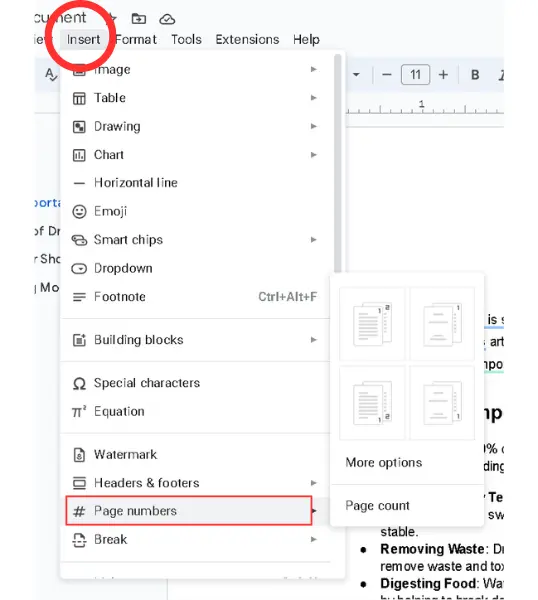
Metode 2: Penomoran Halaman Khusus
Jika Anda ingin memulai penomoran halaman dari halaman tertentu, katakanlah dari halaman no. 3, izinkan saya memberi tahu Anda bahwa itu terlalu mudah; ikuti langkah-langkah di bawah ini -
- Buka 'Sisipkan' > 'Nomor halaman'.
- Klik 'Opsi lainnya'.
- Pilih nomor halaman seperti 1, 2, 3 (Dari mana Anda ingin penomoran dimulai)
- Sesuaikan posisi nomor halaman, misalnya - header atau footer, lalu klik 'Terapkan'.
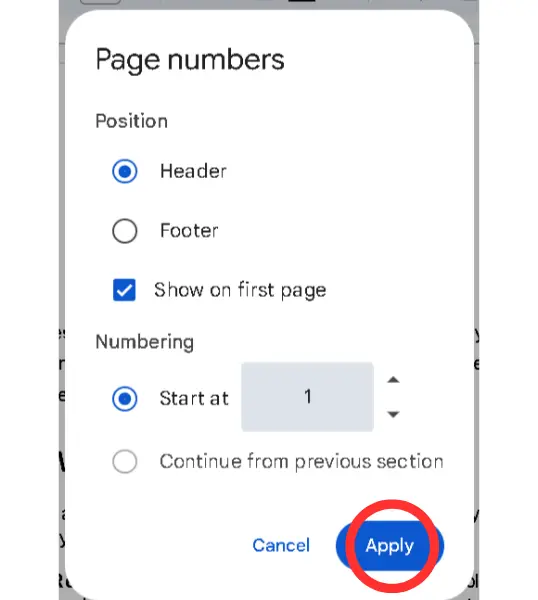
Metode 3: Mengecualikan Halaman Pertama
Jika Anda tidak menginginkan nomor halaman pada halaman pertama, hapus centang pada kotak 'Tampilkan pada halaman pertama' di pengaturan 'Nomor halaman'.
Apa yang Harus Dilakukan Jika Nomor Halaman Tidak Berurutan?
Jika nomor halaman tidak berurutan, jangan khawatir; pasti ada beberapa jeda halaman atau jeda bagian yang mengganggu nomor halaman, jadi hapuslah jeda tersebut.
Catatan Akhir
Jadi, Anda tahu, menambahkan nomor halaman di Google Docs adalah tugas yang mudah; Anda hanya perlu mengaktifkan beberapa pengaturan, dan nomor halaman akan ditambahkan ke dokumen.